Az első lépés az Adobe Media Encoder használatában egyszerre izgalmas és kihívást jelenthet. Ha először szeretnél megismerkedni a felhasználói felülettel, akkor jó helyen jársz. Ebben a tutorialban mindent megtudhatsz, amit tudnod kell ahhoz, hogy hatékonyan dolgozz az Adobe Media Encoder 2020-ban. Bár a program kissé bonyolultnak tűnhet, a lépésről-lépésre megvalósuló útmutató segít, hogy könnyen eligazodj benne.
Legrfontosabb megállapítások
Megtanulod, hogyan navigálj a Benutzeroberfläche-n az Adobe Media Encoderben, hogyan találod meg és hozod létre a fontos funkciókat, valamint hogyan kezeled a várólistát, hogy sikeresen meg tudják jeleníteni a projekteidet.
Lépésről lépésre útmutató
Megnyitod az Adobe Media Encoder 2020-t és azonnal láthatod a négy ablakos áttekintést. A felső részen találhatók a klasszikus menük, amelyek különféle eszközökhöz és beállításokhoz adnak hozzáférést. Itt elérhető az Elsődleges böngésző, a Várólista, a Figyelt mappák és a kódolási beállítások.
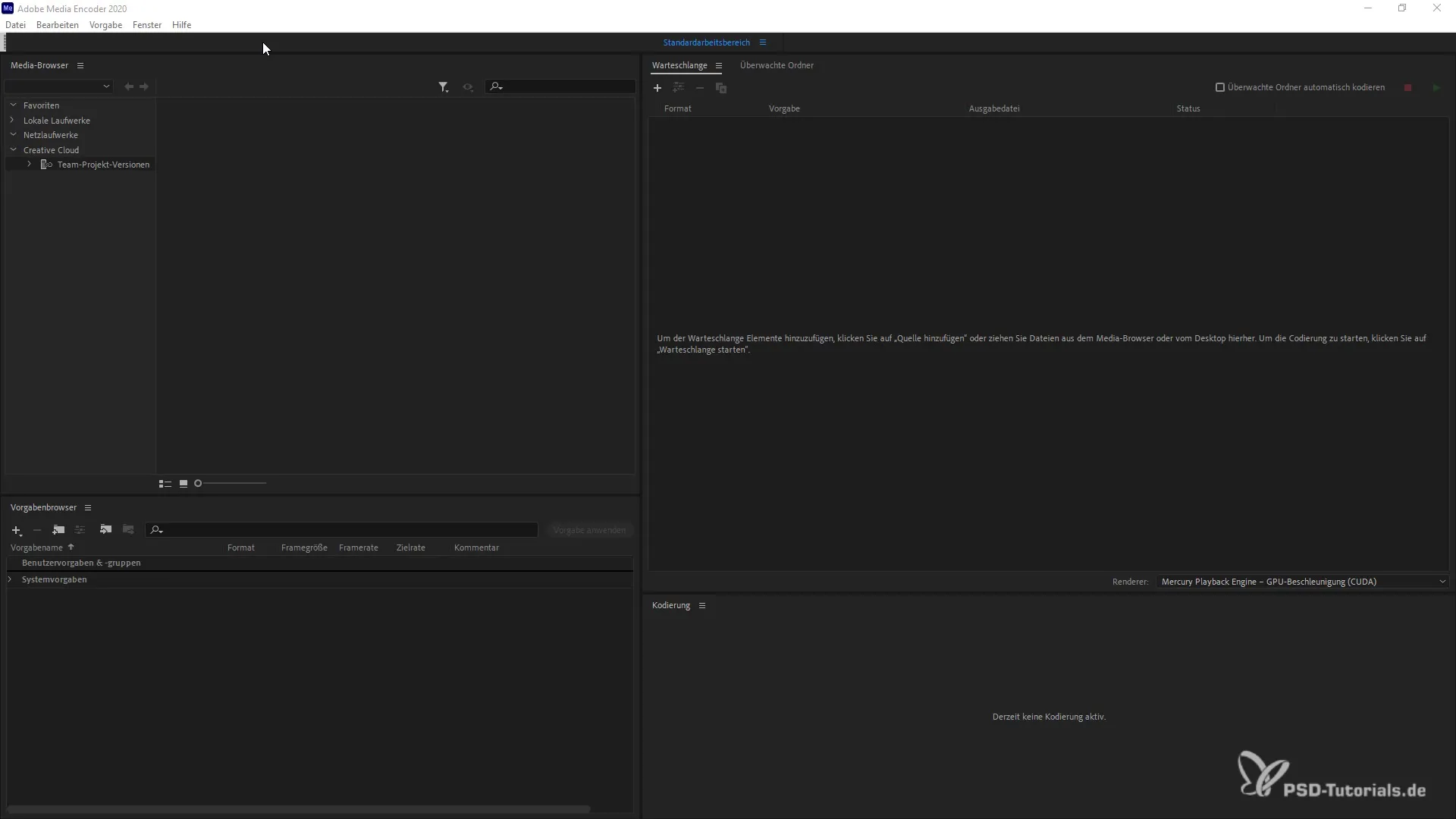
Egy fontos elem a "Súgó" terület, amely hasznos információkat nyújt az Encoderrel kapcsolatban. Ezek az információk segítenek, ha kérdéseid vannak a program funkcióival kapcsolatban, vagy ha visszajelzést szeretnél adni. Emellett kezelheted a fiókodat, keresést végezhetsz az frissítésekért és testreszabhatod a munkaterületeket.
Az első feladat az különféle menük felfedezése. A Beállítások opcióival specifikus előre beállításokat hozhatsz létre a Render beállításokhoz és személyre szabhatod azokat az igényeidnek megfelelően. Saját Preseteket is létrehozhatsz, importálhatsz és kezelhetsz. Ha szeretnéd, akár Preset csoportokat is létrehozhatsz és testreszabhatod a nézetet.
Egy másik fontos szempont a Várólista. Elemeket adhatsz hozzá a Várólistához, kiválaszthatsz Preseteket, exportbeállításokat állíthatsz be és kódolási feladatokat indíthatsz vagy szüneteltethetsz. Különösen hasznos lehetőség, hogy projekteket vagy médiaforrásokat közvetlenül az After Effects-ből és a Premiere Pro-ból importálhatsz és megjelenítheted a Várólistában.
Ha nekiállsz a projekted tényleges megjelenítésének, először előzetes nézetet készíthetsz. Ez különösen hasznos lehet, hogy biztos lehess, minden rendben van. Energia takarékosság érdekében előre le tudsz generálni alacsony felbontású verziókat a médiaelemekből.
Továbbá van egy Naplók megjelenítése funkció, amely mutatja a renderelés közben előforduló hibákat. Ez a funkció segíthet a problémák gyors azonosításában és megoldásában. A munkád szervezése érdekében elmentheted a Várólistát és a projekteidet, majd szükség esetén visszatöltheted azokat.
Az Adobe Media Encoder egyik nagyszerű előnye, hogy modulárisan alakíthatod ki a felhasználói felületet. Így szabadságod van arra, hogy a területeket a saját igényeid szerint rendszerezd, és ezzel növeld a hatékonyságodat.
A Média böngésző egy másik hasznos eszköz, amellyel könnyen navigálhatsz a fájlok és mappák között. Keresgélhetsz a média könyvtáradban és mappákat hozhatsz létre, amelyeket automatikusan figyel a renderelés automatizálása érdekében.
Szintén számos szűrő és keresési opció áll rendelkezésedre, amelyekkel gyorsan megtalálhatod a szükséges projekteket vagy médiaelemeket. Ez különösen hasznos, ha rendszeresen sok projekten dolgozol.
A projekteid munkájához használhatod a Drag-and-Drop funkciót. Ezzel például gyorsan hozzáadhatsz egy fájlt a Várólistához, és a kapcsolat automatikusan létrejön a projektek között.
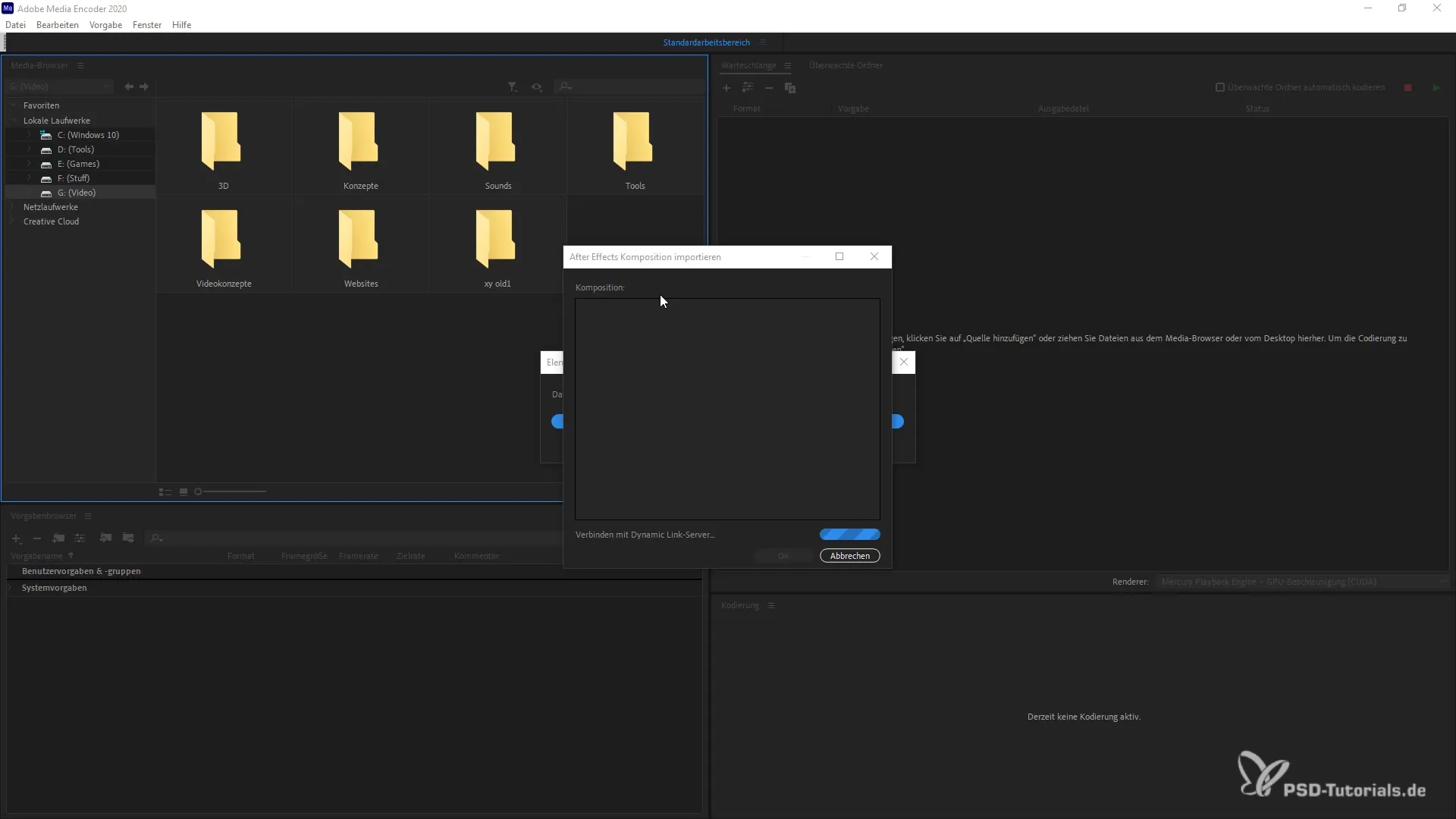
Végül testreszabhatod a beállításaidat és iparági előírásoknak megfelelő előre beállításokat hozhatsz létre a projekteid számára. Ez segít időt és fáradságodat megspórolni, miközben elérheted a lehető legjobb eredményeket.
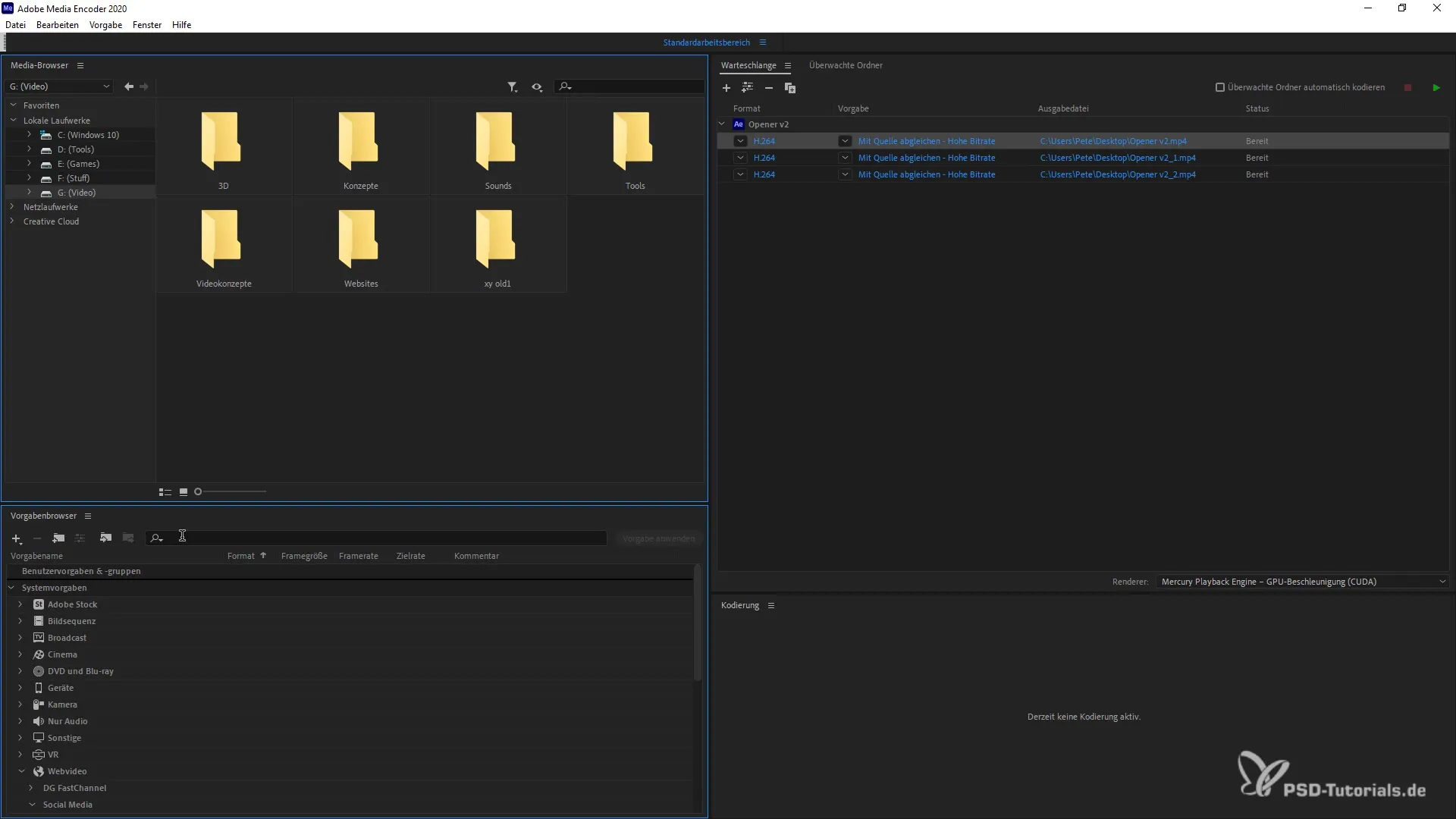
Ez a tutorial bemutatja neked azokat az alapvető készségeket, amelyekre szükséged van az Adobe Media Encoder használatához és megtanulásához. Ha már ismered a felületet, akkor tökéletesen felkészült vagy a következő lépésekre.
Összefoglalás
Ebben mindent megtudtál arról, amit tudnod kell az Adobe Media Encoder 2020 felhasználói felületéről és alapjairól. Most már képes vagy szervezni, kezelni és hatékonyan megjeleníteni a projekteidet.
Gyakran Ismételt Kérdések
Hogyan adhatok hozzá egy projektet a Várólistához?Csupán húzd át a projektet a Várólistába Drag-and-Drop módszerrel.
Hol találok segítséget az Adobe Media Encoderhez?A Súgóban találhatsz információkat és tutoriálokat.
Hogyan hozhatok létre egy Presetet?A Beállítások böngésző alatt hozhatsz létre és személyre szabható egy új Presetet.
Tudok-e médiaforrásokat közvetlenül importálni más Adobe alkalmazásokból?Igen, közvetlenül importálhatod őket az After Effectsből és a Premiere Pro-ból.
Van mód a renderelés során felmerülő hibák megjelenítésére?Igen, a Naplók megjelenítése funkció megmutatja az összes hibát, amelyek a renderelés közben előfordulnak.

